حسنًا ، من لا يحب استخدام الرموز التعبيرية؟ من WhatsApp إلى Facebook ، والمشي لمسافات طويلة إلى Snapchat ، وتقريباً كل تطبيقات المراسلة الأخرى ، أصبح Emojis وسيلة حيوية للتواصل بين الناس. إنها ليست ممتعة فقط ولكنها رائعة أيضًا. بالإضافة إلى أنه يمكنهم التعبير عن المشاعر الإنسانية بشكل جيد. على iPhone و iPad ، من السهل استخدام الرموز التعبيرية. لكن الكثير من الناس لا يعرفون كيف تستخدم Emojis على Mac.
إذا كنت أحد هؤلاء الأشخاص فيمكننا مساعدتك. هنا ، ستتعرف على كيفية إضافة الرموز التعبيرية على Mac. بمجرد الحصول على استخدامهم ، سترى أنه من السهل جدًا الحصول على الرموز التعبيرية باستخدام اختصارات لوحة المفاتيح.
الجزء 1. نظرة عامة على Emojis على Mac
منذ أن انتشرت الرموز التعبيرية في اليابان ، استحوذت على السوق العالمية وقدمت أداة رائعة لتمثيل تعبيرات الوجه والأفكار والأشياء. لحسن الحظ ، فإن الرموز التعبيرية مدمجة في أجهزة Apple. ويجعلون الدردشات أكثر تعبيرًا وإمتاعًا وإمتاعًا.
نظرًا لأن برنامج MS Word هو برنامج مستخدَم على نطاق واسع ، فقد يتحول عطل ما إلى حقيقة مأساوية قريبًا. الأسباب الشائعة لهذه المشكلات هي:
أعطت Apple ميزة Emojis في نظام التشغيل OS X10.7 Lion في سطح المكتب في عام 2011. تم العثور عليها ضمن خيار Special Characters في قائمة Edit. يمكن للمستخدمين أيضًا الوصول إلى الميزة باستخدام اختصارات لوحة مفاتيح الرموز التعبيرية. بعد OS X 10.9 Mavericks ، قدمت Apple لوحة إدخال مخصصة للرموز التعبيرية مع مجموعة مفاتيح.
لذلك ، من الواضح تمامًا أنه يمكن لأي شخص استخدام الرموز التعبيرية على جهاز Mac ؛ عليك فقط جمع المعرفة حول كيفية الوصول إلى اللوحة.
الجزء 2. كيفية الحصول على Emojis على Mac؟
سطح مكتب Mac وأجهزة الكمبيوتر المحمولة التي لا تحتوي على ميزة emojis ، لا يزال بإمكانهم الحصول على Emojis على Mac. لتثبيت الرموز التعبيرية ، سيتعين عليك زيارة Macmoji GitHub repo وتنزيل الرموز التعبيرية من هناك. باتباع الخطوات أدناه ، ستتمكن من تنزيل الرموز التعبيرية:
- ابحث عن خيار Clone أو Download على الجانب الأيمن وانقر على خيار Download ZIP وانتظر حتى يتم تنزيل الملف على نظامك.
- استخرج محتويات ملف ZIP وانتقل إلى "تفضيلات النظام". ثم اختر خيار لوحة المفاتيح وانقر على نص.
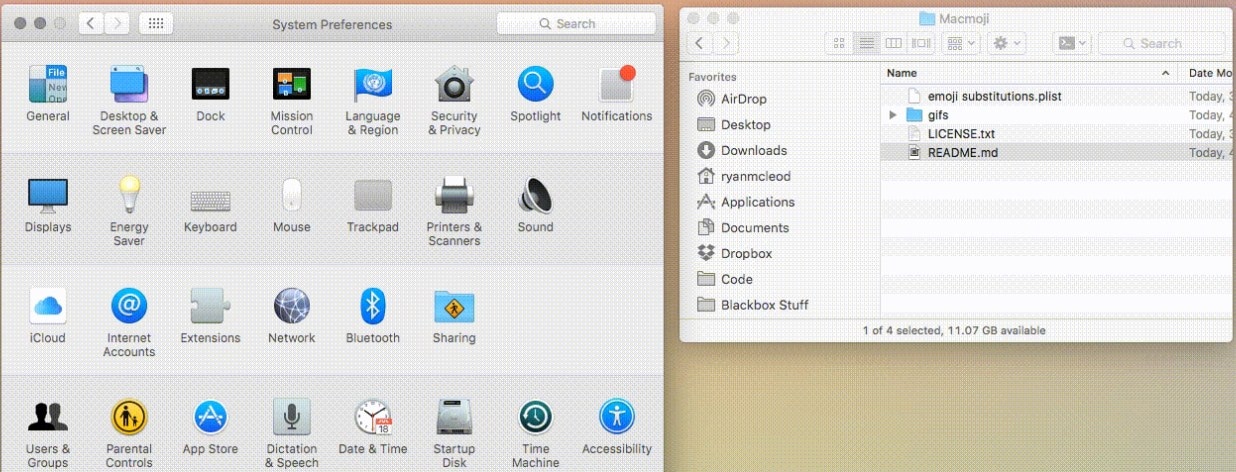
- افتح الآن الملف الذي يحتوي على المحتويات المستخرجة من ملف ZIP واسحب ملف emojis replace.plist في حقل الاستبدالات النصية.
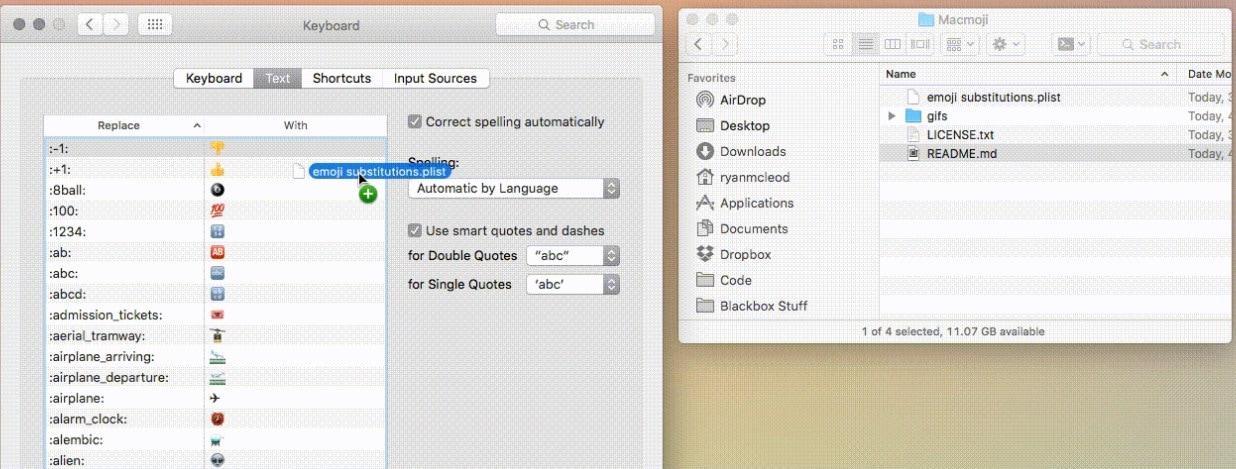
أنت الآن تعرف كيفية إضافة الرموز التعبيرية على Mac ويمكنك استخدامها وقتما تشاء. إذا قمت بالتمرير خلال قائمة البدائل ، فستعرف أن هناك نصوصًا محددة أو مجموعة من الأحرف التي تمثل الرموز التعبيرية. إذا كانت لديك ذاكرة قوية ، فيمكنك حفظ الشخصيات واستخدامها عندما تريد. أثناء كتابة الأحرف والضغط على مفتاح المسافة ، ستتحول الأحرف تلقائيًا إلى رموز تعبيرية.
الجزء 3. كيفية استخدام Emojis على Mac؟
إذا كنت لا تعرف كيفية الوصول إلى الرموز التعبيرية على جهاز Mac الخاص بك ، فهناك طريقتان تسهّلان عليك الوصول إلى رموز Mac واستخدامها في محادثاتك. هناك طريقتان يمكن أن تكونا مفيدتين عندما تريد جعل محادثاتك ممتعة بعض الشيء.
الطريقة 1. قائمة التحرير:
في بعض التطبيقات التي تحتوي على ميزة المحادثة ، توجد قائمة تعديل حيث يمكنك الوصول إلى الرموز التعبيرية واستخدامها في محادثاتك. هذه هي الطريقة التي يمكنك من خلالها فتح الرموز التعبيرية على جهاز Mac:
- خذ مثالاً على أنك تستخدم تطبيق الرسائل. افتح محادثة جديدة وانقر على القائمة تحرير.
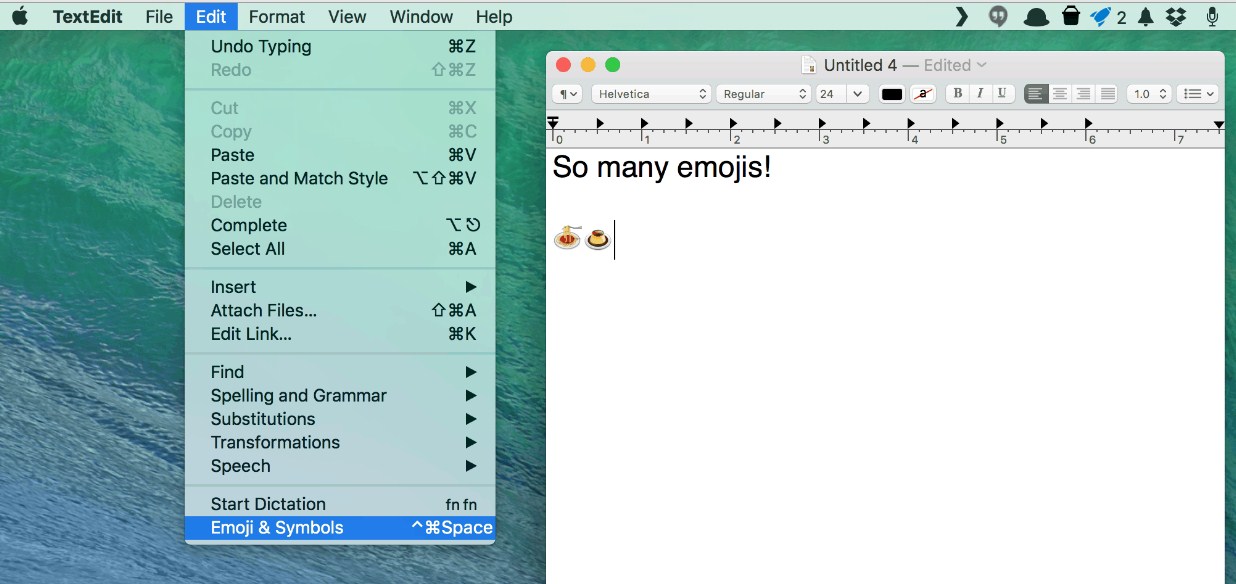
- هناك سترى خيار Emojis and Symbols في أسفل القائمة. انقر فوق خيار Emoji وحدد فئة من الرموز التي تريد استخدامها في الرسائل.
- انقر نقرًا مزدوجًا فوق الرمز التعبيري أو اسحبه ببساطة إلى مساحة إدخال النص. سيتم تحميل الرموز التعبيرية ويمكنك إرسالها لمن تريد.
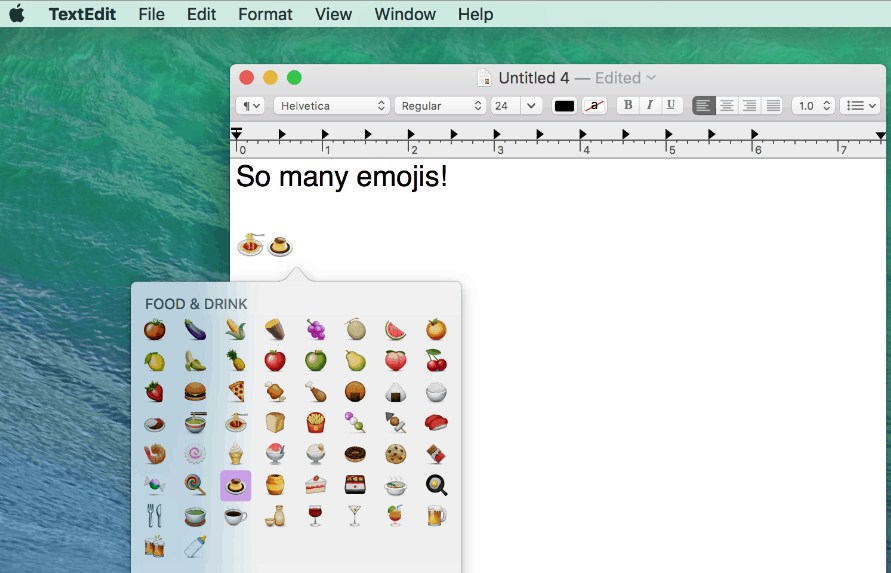
ضع في اعتبارك أن رمز عرض الرموز التعبيرية على جهاز Mac تم تعيينه بواسطة Unicode Consortium. هذا يعني أن الصور يتم اختيارها من قبل مطور نظام التشغيل. لذلك ، قد لا تحصل على نفس الرموز التعبيرية التي تراها على هاتف Android في أجهزة iOS أو Mac.
الطريقة 2: اختصارات لوحة مفاتيح الرموز التعبيرية:
إذا كنت جيدًا في تذكر الاختصارات لكل أمر آخر تقريبًا ، فستساعدك اختصارات لوحة مفاتيح Mac Pro Emoji بالتأكيد. يمكن للمستخدمين ببساطة استدعاء نافذة الرموز التعبيرية بالضغط على بعض المفاتيح. وإذا كان بإمكانك القيام بكل ذلك بضغطة واحدة فقط ، فما هي الحاجة إلى إلغاء الاشتراك في أي طريقة أخرى لاستخدام الرموز التعبيرية على Mac.
- افتح تطبيقًا يقبل إدخال النص على نظامك. اضغط على مفتاح Control + Command + Space معًا وسيظهر شريط أدوات الرموز التعبيرية على الشاشة.
- اختر فئة من الرموز التعبيرية من الشاشة وتصفح الرموز التعبيرية التي ترغب في استخدامها في محادثتك. ما عليك سوى النقر على Emoji لاستخدامه في الدردشة وسيتم إرساله مباشرة.
ضع في اعتبارك أن رمز عرض الرموز التعبيرية على جهاز Mac تم تعيينه بواسطة Unicode Consortium. هذا يعني أن الصور يتم اختيارها من قبل مطور نظام التشغيل. لذلك ، قد لا تحصل على نفس الرموز التعبيرية التي تراها على هاتف Android في أجهزة iOS أو Mac.
الجزء 4. كيفية وضع Emojis على شريط قوائم Mac؟
هناك شيء آخر يمكنك القيام به للوصول بسهولة إلى الرموز التعبيرية على جهاز Mac الخاص بك. لا يمكن لأحد أن ينكر عدم استخدامهم للرموز التعبيرية عندما يتحدثون إلى المقربين منهم. ولكن قد يكون الوصول إلى قائمة الرموز على Mac أمرًا محمومًا إذا كنت مستخدمًا جديدًا لنظام التشغيل. ولكن لتسهيل العملية ، يمكنك دائمًا إضافة خيار الرموز التعبيرية والرموز في شريط القائمة بحيث تكون الرموز التعبيرية على بعد نقرة واحدة. سواء كنت تريد معرفة كيفية كتابة قلب على جهاز Mac أو ترغب فقط في رسم الفاكهة ، فستعرف كل شيء عند الانتهاء من هذا الدليل.
- انقر فوق أيقونة Apple وسيظهر شريط القائمة على الشاشة. من القائمة ، اختر إعدادات تفضيلات النظام.

- من قائمة تفضيلات النظام ، ابحث عن خيار لوحة المفاتيح ، وانقر فوقه لفتح إعدادات لوحة المفاتيح.
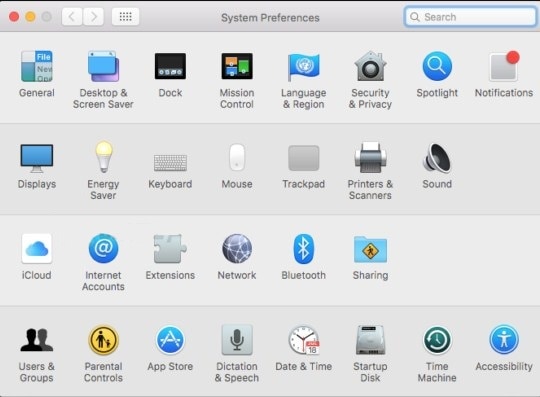
- داخل علامة تبويب لوحة المفاتيح ، حدد الخيار الذي يقول "إظهار عارض لوحة المفاتيح والإيموجي والرموز في شريط القوائم".
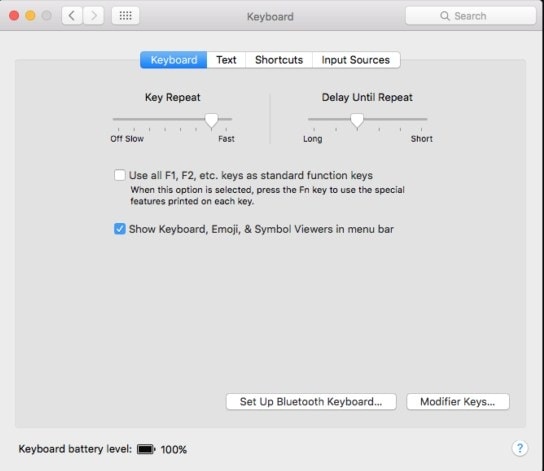
- انقر فوق أيقونة Apple وسيظهر شريط القائمة على الشاشة. من القائمة ، اختر إعدادات تفضيلات النظام.
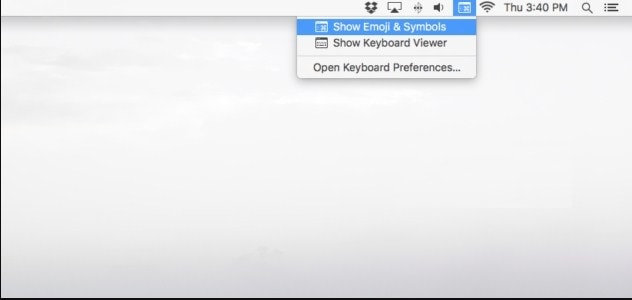
- انقر فوق أيقونة Apple وسيظهر شريط القائمة على الشاشة. من القائمة ، اختر إعدادات تفضيلات النظام.
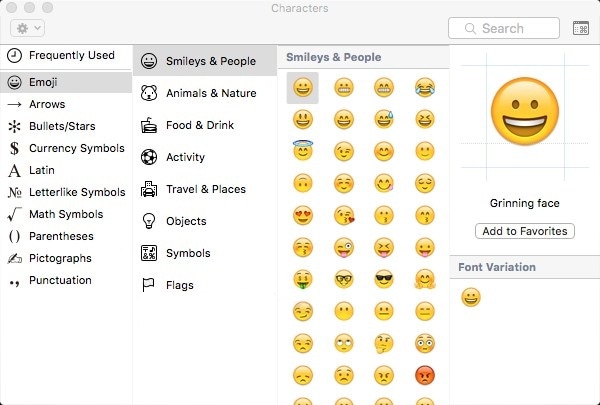
الاستنتاج
كما ترى ، ليس من الصعب الحصول على رموز تعبيرية على جهاز Mac الخاص بك. بمجرد أن تتعلم كيفية وضع الرموز التعبيرية على جهاز Mac ، يمكنك توجيه الآخرين أيضًا. غالبًا ما يواجه الأشخاص الذين ينتقلون من Windows إلى Mac هذه المشكلة. وأثناء محاولتك تثبيت الرموز التعبيرية على جهاز Mac الخاص بك ، إذا انتهى بك الأمر إلى فقدان ملفاتك بطريقة ما ، فيمكنك استخدام Recoverit Data Recovery Mac الى استعادة الصور المفقودة .
ما هو الخطأ في Mac
- استعد جهاز Mac الخاص بك
- استعادة البيانات الخاصة بك مجانا.
- هل تم استبدال الملفات؟ استعادتها.
- استعادة بطاقة SD المنسقة.
- ما الميزات الأخرى على Mac؟
- إصلاح جهاز Mac الخاص بك
- حذف جهاز Mac الخاص بك

Khalid Abdullahi
contributor Editor
Generally rated4.5(105participated)